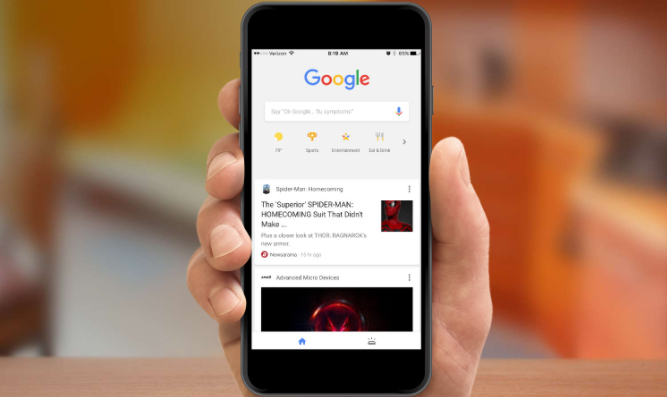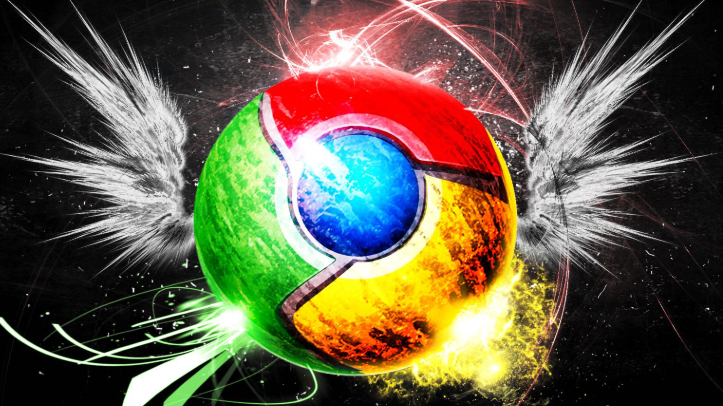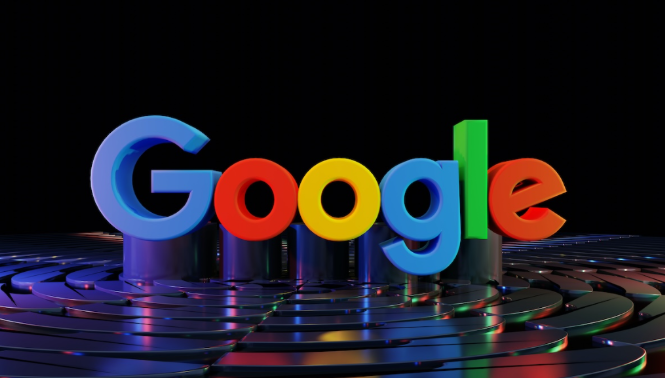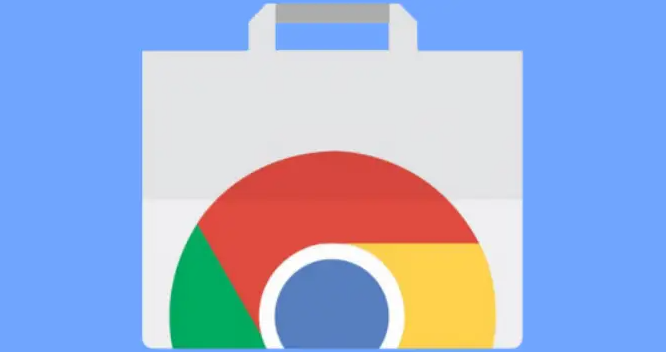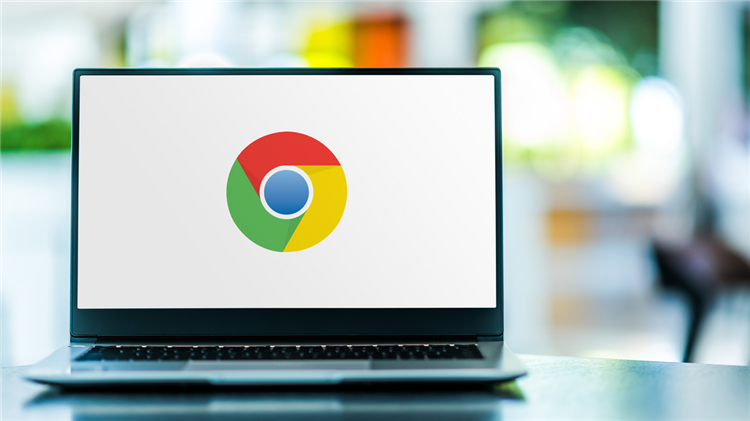教程详情

一、Adblock Plus(广告拦截)
1. 下载与安装:在Chrome应用商店中搜索“Adblock Plus”,找到对应的插件后点击“添加到Chrome”按钮进行安装。
2. 功能原理:该插件能够有效拦截网页上的广告内容,包括横幅广告、弹窗广告、视频广告等。由于广告的加载和显示往往会占用系统资源,尤其是一些包含动画、脚本或大量图片的广告,通过拦截这些广告,可以减少页面需要加载的元素数量,从而降低浏览器的负担,减少卡顿现象的发生。
3. 配置使用:安装完成后,点击浏览器右上角的Adblock Plus图标,可以进入设置页面。在这里,你可以选择启用或禁用某些特定网站的广告拦截,或者根据个人需求调整拦截级别。例如,对于一些依赖广告收入的网站,你可以选择允许部分非侵入式广告的显示,以支持网站的发展。
二、The Great Suspender(自动暂停标签页)
1. 获取插件:同样在Chrome应用商店中搜索“The Great Suspender”,然后点击“添加到Chrome”进行安装。
2. 工作原理:这个插件的主要作用是自动检测并暂停长时间未使用的标签页。当我们打开多个标签页时,即使有些标签页处于后台状态,它们仍然会占用一定的系统资源,如内存和CPU。The Great Suspender插件可以设定一个时间阈值,当标签页超过这个时间未被使用时,将其暂时冻结,释放资源给其他正在使用的标签页或系统进程。当我们再次点击该标签页时,它会重新恢复运行。
3. 设置方法:安装后,点击浏览器右上角的The Great Suspender图标,进入设置界面。在这里,你可以设置标签页暂停的时间间隔,比如设置为5分钟、10分钟等。还可以选择是否对特定网站的标签页进行特殊处理,例如始终不暂停某些重要网站的标签页。
三、OneTab(标签页合并与管理)
1. 安装插件:在Chrome应用商店中找到“OneTab”插件,点击“添加到Chrome”完成安装。
2. 功能介绍:OneTab插件可以帮助我们将多个打开的标签页合并到一个列表中,并且将这些标签页的数据保存到一个云端服务器上(可选)。通过这种方式,我们可以快速关闭所有不必要的标签页,释放大量的系统资源,同时保留对这些标签页的访问链接。当我们需要重新打开某个标签页时,只需要从OneTab的列表中点击相应的链接即可。
3. 使用方法:安装完成后,点击浏览器右上角的OneTab图标,就可以将所有当前打开的标签页合并到一个列表中。此时,所有的标签页都会被关闭,但它们的信息会被保存下来。如果需要恢复某个标签页,只需在OneTab的列表中点击该标签页的名称即可。另外,OneTab还提供了一些其他的管理功能,如分享标签页列表、导出为HTML文件等。
四、注意事项
1. 插件选择与更新:在使用插件时,要选择来自可靠开发者的插件,并定期检查插件的更新情况。过时的插件可能存在兼容性问题或安全漏洞,影响浏览器的正常使用。
2. 合理配置插件:根据自己的实际需求和电脑性能,合理配置每个插件的参数。如果设置不当,可能会导致插件效果不佳或者反而增加系统的负担。
3. 监控插件效果:在使用插件的过程中,要密切关注浏览器的性能变化和页面加载情况。如果发现某个插件导致浏览器出现异常或卡顿现象加剧,应及时调整设置或考虑卸载该插件。